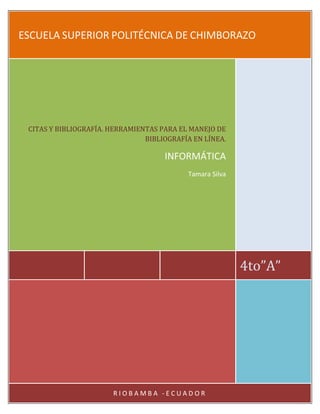
Citas y bibliografía.iinfotami
- 1. ESCUELA SUPERIOR POLITÉCNICA DE CHIMBORAZO CITAS Y BIBLIOGRAFÍA. HERRAMIENTAS PARA EL MANEJO DE BIBLIOGRAFÍA EN LÍNEA. INFORMÁTICA Tamara Silva 4to”A” RIOBAMBA -ECUADOR
- 2. TABLA DE CONTENIDOS Contenido CREAR UNA BIBLIOGRAFÍA ................................................................................................. 4 I. 1.1 AGREGAR UNA NUEVA CITA Y UNA FUENTE DE INFORMACIÓN A UN DOCUMENTO ............................................................................................................................... 4 1.2 BUSCAR UNA FUENTE DE INFORMACIÓN ..................................................................... 5 1.3 MODIFICAR UN MARCADOR DE POSICIÓN DE CITA ................................................... 6 II. III. HERRAMIENTAS PARA EL MANEJO DE BIBLIOGRAFÍA EN LÍNEA ............................ 7 BIBLIOGRAFÍA ..................................................................................................................... 8 INFORMÁTICA Página 2
- 3. TABLA DE ILUSTRACIONES Ilustración 1.cita -----------------------------------------------------------------------------------------------------------4 Ilustración 2.cita -----------------------------------------------------------------------------------------------------------4 Ilustración 3.fuente de información -----------------------------------------------------------------------------------5 Ilustración 4.citas ----------------------------------------------------------------------------------------------------------6 INFORMÁTICA Página 3
- 4. I. CREAR UNA BIBLIOGRAFÍA Una bibliografía es una lista de fuentes de información consultadas o citadas durante la creación de los documentos y que normalmente se incluye al final de éstos. En Microsoft Word 2010, se pueden generar bibliografías automáticamente tomando como base la información de origen proporcionada para el documento. Cada vez que cree una nueva fuente de información, ésta se guarda en el equipo para que pueda buscar y utilizar cualquier fuente de información que haya creado. Puede elegir el estilo bibliográfico que desee y puede agregar nuevos estilos de bibliografía. 1.1 AGREGAR UNA NUEVA CITA Y UNA FUENTE DE INFORMACIÓN A UN DOCUMENTO Cuando se agrega una nueva cita a un documento, también se crea una nueva fuente de información que aparecerá en la bibliografía. 1. En la ficha Referencias, en el grupo Citas y bibliografía, haga clic en la flecha situada junto a la lista Estilo. Ilustración 1.cita 2. Haga clic en el estilo que desea usar para la cita y la fuente de información. 3. Por ejemplo, los documentos acerca de las ciencias sociales suelen usar los estilos MLA o APA para las citas y las fuentes de información. 4. Haga clic al final de la frase o el fragmento de texto que desea citar. 5. En el grupo Citas y bibliografía de la ficha Referencias, haga clic en Insertar cita. Ilustración 2.cita 6. Siga uno de estos procedimientos: INFORMÁTICA Página 4
- 5. Para agregar la información de origen, haga clic en Agregar nueva fuente. Para agregar un marcador de posición, de manera que pueda crear una cita y rellenar más adelante la información de origen, haga clic en Agregar nuevo marcador de posición. Aparece un signo de interrogación junto a fuentes de marcador de posición en el Administrador de fuentes. 7. Comience por rellenar la información de origen haciendo clic en la flecha que aparece junto a Tipo de fuente bibliográfica. Por ejemplo, la fuente de información podría ser un libro, un informe o un sitio Web. 8. Rellene la información bibliográfica referente a la fuente de información. Para agregar más información acerca de una fuente de información, active la casilla de verificación Mostrar todos los campos bibliográficos. Notas Si elige un estilo GOST o ISO 690 para sus fuentes y una cita no es única, anexa un carácter alfabético al año. Por ejemplo, una cita aparecería como [Pasteur, 1848a]. Si elige ISO 690 - Referencia numérica y las citas siguen sin aparecer de forma consecutiva, debe volver a hacer clic en el estilo ISO 690 y, a continuación, presione ENTRAR para ordenar correctamente las citas. 1.2 BUSCAR UNA FUENTE DE INFORMACIÓN La lista de fuentes de información que puede consultar o citar puede llegar a ser bastante larga. En ciertas ocasiones, podría buscar una fuente de información citada en otro documento usando el comando Administrar fuentes. 1. En el grupo Citas y bibliografía de la ficha Referencias, haga clic en Administrar fuentes. Ilustración 3.fuente de información Si abre un documento que todavía no contiene citas, bajo Lista general aparecen todas las fuentes de información usadas en documentos anteriores. Si abre un documento que incluye citas, las fuentes de dichas citas aparecen bajo Lista actual y todas las fuentes citadas, bien en documentos anteriores o en el documento actual, aparecen bajo Lista general. INFORMÁTICA Página 5
- 6. 2. Para buscar una fuente de información específica, siga uno de estos procedimientos: En el cuadro de ordenación, ordene por autor, título, nombre de etiqueta de cita o año, y a continuación busque en la lista resultante la fuente de información que desea usar. En el cuadro Buscar, escriba el título o el autor de la fuente de información que desea buscar. La lista se acotará dinámicamente para coincidir con el término de búsqueda. Nota Puede hacer clic en el botón Examinar del Administrador de fuentes para seleccionar otra lista general desde la que puede importar nuevas fuentes de información en el documento. Por ejemplo, podría conectar con un archivo almacenado en un servidor compartido, en el equipo o el servidor de un compañero de investigación o en un sitio web de una universidad o una institución de investigación. 1.3 MODIFICAR UN MARCADOR DE POSICIÓN DE CITA En ciertos casos, puede que desee crear un marcador de posición de cita y después esperar hasta más tarde para rellenar la toda la información de las fuentes de información bibliográfica. Los cambios que realice en una fuente de información se reflejan automáticamente en la bibliografía, si ya hubiese creado una. Aparece un signo de interrogación junto a fuentes de marcador de posición en el Administrador de fuentes. 1. En el grupo Citas y bibliografía de la ficha Referencias, haga clic en Administrar fuentes. Ilustración 4.citas 2. Bajo Lista actual, haga clic en el marcador de posición que desea modificar. Nota Las fuentes de marcadores de posición se alfabetizan en el Administrador de fuentes, junto con todas las demás fuentes, según el nombre de etiqueta del marcador de posición. Los nombres de etiqueta de marcador de posición son números de forma predeterminada, pero puede personalizar el nombre de etiqueta de marcador de posición con cualquier etiqueta que desee. 3. Haga clic en Editar. 4. Comience por rellenar la información de origen haciendo clic en la flecha que aparece junto a Tipo de fuente bibliográfica. Por ejemplo, la fuente de información podría ser un libro, un informe o un sitio Web. INFORMÁTICA Página 6
- 7. 5. Rellene la información bibliográfica referente a la fuente de información. Utilice el botón Editar para rellenar los campos en vez de tener que escribir los campos con el formato adecuado. Para agregar más información acerca de una fuente de información, active la casilla de verificación Mostrar todos los campos bibliográficos. II. HERRAMIENTAS PARA EL MANEJO DE BIBLIOGRAFÍA EN LÍNEA Todos los estudiantes, ante la sana advertencia de los profesores de evitar a ultranza el tradicional Copy & Paste, se ven en la necesidad/obligación de incluir las denominadas citas y referencias bibliográficas en los trabajos académicos. El proceso bibliográfico, muchas veces, puede resultar algo confuso pues estilos MLA, APA, Chicago, ISO, etc.; son todos parecidos y, a la vez, muy diferentes. los Sin embargo, en la red se puede encontrar múltiples servicios en línea que nos permiten crear nuestra bibliografía de una manera rápida y eficaz. Describo algunas alternativas. Knight Cite: Herramienta/proyecto del Calvin College. Incluye numerosos soportes para fuentes impresas, electrónicas y online; con varias opciones de personalización y edición, en formato MLA, APA y Chicago. EasyBib:Herramienta gráfica “paso a paso”. Permite imprimir la lista de referencias, así como descargarla en formato .doc. Únicamente genera citas en formato MLA, pero ofrece una suscripción por un precio razonable para su versión “pro”. Free trial. BibMeSencilla herramienta, de amigable interfaz, que permite generar citas en estilos MLA, APA, Chicago y Turabian; con el plus de sincronizarse directamente con websites. Permite descargar la bib. en .doc y almacenar tus referencias en una cuenta. Citation Machine: Completo generador, no muy ‘estético’, pero ofrece una amplia variedad de opciones para obtener referencias automáticas de documentos impresos y digitales, en estilos MLA, APA, Chicago y Turabian. OttoBib: Un generador un poco más complejo, pero igualmente muy útil. Construye la referencia bibliográfica a partir de digitar el código ISBN. Para los gustan de las herramientas más tipo desktop, Microsoft Office 2007 tiene integrado un muy aceptable administrador de fuentes, con citas y referencias automáticas. No obstante, su alto costo puede ser impedimento. En ese caso, pongo a su disposición un par de links en donde encontrarán manuales de estilo, guías y demás recursos, así que espero que ya no haya motivo para no “citar las fuentes“. INFORMÁTICA Página 7
